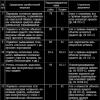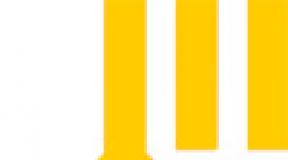Часовая тарифная ставка. Часовая тарифная ставка Порядок имеет значение
Для начисления оплаты по часовой тарифной ставке в программе используется предопределенный вид начисления Оплата по часовому тарифу (раздел Настройка – Начисления ). Чтобы данное начисление было доступно в списке начислений, необходимо в настройке параметров расчета зарплаты на закладке Почасовая оплата установить флажок Применение почасовой оплаты (раздел Настройка – Расчет зарплаты – ссылка Настройка состава начислений и удержаний ). Вид начисления в программе уже настроен и готов к использованию.
Начисление Оплата по часовому тарифу можно назначить сотруднику в качестве планового документом Прием на работу . На закладке Оплата труда указывается, что сотруднику назначается плановое начисление Оплата по часовому тарифу.

Для того чтобы Премия ежемесячная (процентом) 100% начислялась на Оплату по часовому тарифу необходимо в Начислении Премия ежемесячная (процентом) 100% добавить в перечень Расчетной базы начисление Оплата по часовому тарифу.

Изменение оплаты труда может производиться документами:
Кадровый перевод (раздел Кадры – Приемы, переводы, увольнения );
Изменение плановых начислений и Изменение оплаты труда (раздел Зарплата – Изменение оплаты сотрудников ), предназначенные для отражения изменений условий труда (плановых начислений) одного или нескольких сотрудников.
Изменение часовой тарифной ставки производится документом Изменение оплаты труда. Документ предназначен для изменения действующих начислений сотрудника, а также порядка расчета его аванса с определенной даты на постоянный срок. Он позволяет не прибегать к вводу документа Кадровый перевод в случае, если сотруднику требуется изменить только такие условия.



Для расчета результата оплаты по часовому тарифу часовая тарифная ставка сотрудника умножается на количество фактически отработанных сотрудником часов:
Результат = ТарифнаяСтавкаЧасовая * ВремяВЧасах
Размер часовой тарифной ставки сотрудника определяется в момент заполнения документа Начисление зарплаты и записывается в строку табличной части документа как показатель Час. тариф для начисления Оплата по часовому тарифу. Подсчет результата начисления осуществляется исходя из размера тарифной ставки, указанной в строке табличной части документа.
Количество фактически отработанных за период часов определяется методом отклонений: из нормы часов по графику сотрудника исключается время, приходящееся на периоды, когда сотрудник отсутствовал на рабочем месте. Отсутствие сотрудника должно быть зарегистрировано в программе специализированными расчетными документами, т. е. сотруднику должны быть выполнены начисления за время отсутствия.
Если размер часовой тарифной ставки сотрудника изменялся в течение расчетного месяца, то оплата начисляется и рассчитывается отдельно за каждый период месяца, в течение которого действовал определенный размер начисления. В этом случае при автоматическом заполнении документа строка для расчета оплаты по часовому тарифу для сотрудника разбивается на несколько строк: по одной для каждого размера начисления и периода его действия.
Я раскрою хитрость, к которой довольно часто прибегали пользователи редакции 2.5, и расскажу, какие опасности таятся в использовании такого метода. А так же покажу, каким образом данную ситуацию без риска для учета можно реализовать в программе редакции 3.0.
Для начала вспомним, что тарифная сетка - это система, служащая для определения соотношений между оплатой труда и квалификацией работника. Тарифный разряд представляет собой показатель, характеризующий сложность выполняемой работы и степень квалификации рабочего. Несмотря на то, что первоначально такое ранжирование применялось в бюджетной сфере, современные предприятия часто применяют систему тарифных разрядов на практике.
Тарифные разряды в ЗУП 2.5. Общие правила, хитрость и опасность
В программе «1С: Зарплата и управление персоналом» редакции 2.5 реализована возможность работы с тарифными сетками и разрядами. Чтобы ей воспользоваться, необходимо выполнить несколько действий в пользовательской части:
1. Указать, что начисление оплаты труда зависит от тарифной ставки (в виде расчета).
2. Завести тарифные разряды в одноименном справочнике.
3. Установить тарифный разряд в плановых начислениях сотруднику, например, при приеме или кадровом перемещении.
Итак, в чем же кроется уловка? Некоторые пользователи смекнули, что существующую систему разрядов можно и удобно применять для индексации оплаты труда группам сотрудников, которые могут быть в разных подразделениях, на разных должностях и так далее. Действительно, установив произвольному списку сотрудников разряд и, в последствии, изменяя его размер, можно добиться эффекта индексации заработка. Однако делать этого не стоит, и я объясню почему.
Реализация данной схемы никак не отразится в аналитических отчетах, и пользователи (плановый отдел, ответственный за налогообложение и т.д.), не причастные к ее реализации, не смогут явно установить причину изменения фонда оплаты труда. Также в последствии это приведет к замедлению расследования каких-то сложных случаев или нарушений в учете.
Тарифные разряды в ЗУП 3.0. Усовершенствованный механизм
В редакции 3.0 понятие «тарифный разряд» характеризует позицию штатного расписания и конкретного сотрудника. Тарифы объединяются в разрядные группы, вводится понятие базового тарифа группы. На предприятии может применяться несколько разрядных сеток для разных профессий/должностей, например, для слесарей, наладчиков, разнорабочих. Эта реализация позволяет настроить так называемую «единую тарифную сетку».
При разработке редакции 3.0, компания «1С» поставила цель сохранить удобный функционал и избежать возникновения сопутствующих проблем. В результате в программе появился усовершенствованный механизм индексации заработка. Он позволяет изменять как только тарифные ставки, так и последовательное изменение тарифных ставок в штатном расписании (и, как следствие, связанное с ним изменение тарифных ставок сотрудников). Этот механизм дает возможность реализовать нестандартную схему «групповой индексации тарифов» из ЗУП редакции 2.5 без угрозы для корректности учета. Подробнее об индексации заработка поговорим в одном из следующих выпусков, а сейчас рассмотрим работу с улучшенными тарифными разрядами.
Возможность использования этого функционала появилась не сразу. Если ваше предприятие ведет учет тарифных разрядов, но в своей программе «1С:Зарплата и управление персоналом 3.0» вы их не видите, то стоит проверить 2 пункта:
1. Версию программы. Возможно, следует установить обновление (функционал доступен в версии 3.0.12 и более поздних).
2. Включена ли возможность использования данного механизма в настройках программы.
Таким образом, тарифные сетки, как правило, строятся от базового тарифа первого разряда с учетом повышающего коэффициента. Однако существует возможность задавать тариф вручную без привязки к базовому значению тарифа.
Тарифный разряд хранится и при позиции штатного расписания, и при сотруднике, что позволяет сопоставить эти данные и оценить экономию или перерасход ФОТ:
Применение менее квалифицированной рабочей силы, чем требуется;
Или перерасход ФОТ из-за применения «крутого» специалиста на «дешевой» позиции.
Установка и изменение размера тарифов теперь производится с помощью документа «Утверждение тарифной сетки» (обратите внимание на ссылку «установить тарифы»). Этот документ влечет за собой изменение описаний позиций штатного расписания и, конечно, размера оплаты труда. При этом для пользователя обновление информации также проходит в явном виде: контролируется штатное расписание и ФОТ на одноименных закладках, а также публикуется краткое резюме в основной форме с тарифами.

Повышение или понижение разряда (категории) сотрудника поддерживается как кадровое событие и позволяет сформировать к печати необходимые приказы. Также оно автоматически влечет за собой изменение оплаты труда.
Таким образом, желание пользователей упростить учет и изменять размер оплаты труда группе сотрудников, используя тарифный разряд вместо значения показателей (в редакции 2.5) подтолкнуло разработчиков к целому ряду усовершенствований.
В итоге, в редакции 3.0:
Реализовано понятие тарифной сетки, базового тарифа, тарифных коэффициентов;
Повышение или понижение разряда (категории) сотрудника оформляется в виде кадрового события отдельным документом;
При изменении тарифов в явном виде меняются ставки при позициях штатного расписания и оплата труда сотрудников.
А также усовершенствован механизм индексации, о котором мы поговорим немного позже.
Все эти позитивные изменение непременно положительно отразятся на скорости работы и качестве ведения учета заработной платы пользователями программы «1С:Зарплата и управление персоналом» редакции 3.0.
У начинающих бухгалтеров и управленческого персонала среднего звена, а то и директоров небольшой фирмы иногда возникает вопрос «Как в 1С ЗУП рассчитать часовую тарифную ставку?». Естественно, речь не о расчете зарплаты в будние дни, а о добровольных переработках в выходной день и нестандартном графике работы. При этом важно правильно рассчитать норму времени согласно графику каждого сотрудника.
Пересчет тарифной ставки (в виде оклада) в цену работы за час (день) сотрудника осуществляется с использованием различных вариантов. На практике в 1С ЗУП существует три варианта расчета оплаты труда в таких случаях:
- Сотруднику выплачивают среднее арифметическое количество дней (часов) в месяц.
- При выплате учитывается норма времени согласно индивидуальному графику сотрудника.
- Норма времени задается в соответствии с производственным календарем.
Нюансы выбора варианта пересчета почасовой ставки
В программе 1С:ЗУП при первоначальной настройке предустановлено, что расчет рабочего времени ведется с использованием варианта №1. Применение того или иного метода расчетов зависит от нормативной базы региона, в котором действует компания. Поэтому если в вашем регионе существуют действующие нормативно-правовых акты настройки 1С ЗУП можно изменить. Для этого зайдите в меню «Настройка» > «Расчет Зарплаты».
Если для вычисления оклада сотрудника применяется способ №2 (Нормы времени по графику сотрудника), ежемесячно производится перерасчет часовой тарифной ставки. По причине того, что ставка оплаты труда зависит от индивидуального графика работы, который естественным образом подвержен изменениям.
Пример расчета почасовой ставки и занесения 1С:ЗУП
Сотрудник Алексеев В. А с окладом 45 000 руб. трудится в компании по сменному графику. На апрель 2016 года его норма рабочего времени 150 часов. На май - 160. Почасовая ставка в апреле - 300 рублей. А в мае - 312.5 рублей.
Сотрудник вызвался работать в праздничные дни - 1 мая и 30 апреля. Количество часов, отработанных в рабочие дни отражается в документе "Работа в выходные дни и праздники".
Согласно мотивационной политике организации работа в течение 1 часа в выходной день оценивается в двукратном размере - 600 и 625 рублей соответственно.
Программный продукт 1С:ЗУП позволяет настроить расчет тарифной ставки для выплат зарплаты сотрудникам согласно специфике работы компании любой отрасли. Это может быть предприятие общепита, сетевые магазины спортивных товаров и в общем-то любые компании, где требуется рассчитывать ставку персонала согласно посменному графику работы.Штатное расписание — это нормативный документ организации, определяющий ее структуру, штатный состав и численность. Оно содержит перечень структурных подразделений организации, наименование должностей, сведения о количестве штатных единиц, видах и размерах основных начислений штатных единиц.
Штатное расписание является эффективным инструментом кадровой службы предприятия, оно позволяет закрепить структуру предприятия, систему оплаты труда работников, размеры надбавок, а также отследить наличие вакансий в организации.
Рассмотрим, как работать со штатным расписанием в программе 1С Зарплата и Управление Персоналом 8, редакция 2.5.
Использование штатного расписания в программе 1С Зарплата и Управление Персоналом 8.
Настройка использования штатного расписания в параметрах учета.
Прежде всего необходимо настроить контроль штатного расписания при вводе кадровых документов.
Для этого в параметрах учета (закладка «Предприятие» рабочего стола пользователя, ссылка «Параметры учета») на закладке «Кадровый учет» устанавливаем флажки «Контролировать по штатному расписанию при кадровых изменениях»:
Мы можем раздельно настроить контроль количества ставок и их размера — для этого предназначены соответствующие флажки.
Контроль штатного расписания удобно включить, когда в базу уже введены кадровые приказы и само штатное расписание, все выверено и соответствует друг другу. При включенном контроле система не позволит провести кадровые документы, в которых будет несоответствие свободной штатной единице или размеру ставки.
Настройка штатного расписания.
Штатное расписание хранится в регистре сведений. Перед началом его заполнения необходимо полностью заполнить справочники «Подразделения организаций» и «Должности организаций».
Открыть регистр сведений «Штатное расписание» можно щелчком по ссылке «Штатное расписание» на закладке «Предприятие» рабочего стола пользователя либо из главного меню программы -> «Кадровый учет» -> «Штатное расписание».

Откроется форма регистра «Штатное расписание». Рассмотрим ее подробнее.

Слева расположена таблица, в которой отображен в виде структуры справочник «Подразделения организаций». Справа расположена таблица, в которой отображается перечень штатных единиц.
При нажатой кнопке «По подразделению» в таблице показываются штатные единицы того подразделения, на котором установлен курсор. Если кнопка будет не нажата — показываться будут все записи вне зависимости от положения курсора.
По кнопке «Заполнить» можно заполнить регистр «Штатное расписание» по текущей расстановке сотрудников (т.е. по введенным в систему актуальным кадровым документам).
Ввод новой штатной единицы.
Для ввода новой записи о штатной единице предназначена кнопка «Добавить».
Откроется форма ввода новой штатной единицы:

Как видим, обязательными реквизитами для записи являются подразделение и должность. Также необходимо указать дату действия строки штатного расписания. По умолчанию подставляется текущая дата.
В разделе «Тарифная ставка» указывается количество ставок, вилка ставки (минимальная и максимальная ставки), а также вид ставки: месячная, дневная или часовая.
Дополнительно указываются условия труда (для этой штатной единицы будут действовать особые условия труда) и график работы.
В таблице «Надбавки» вводятся надбавки для данной штатной единицы (для этого нужно, чтобы предварительно были настроены соответствующие виды расчета).
На закладке «Дополнительно» расположены реквизиты для описания требований к должности. Для заполнения она не обязательна.

Вернемся к форме регистра.
При нажатии кнопки «История» в таблице «Штатные единицы» появляется колонка с датами.
Так можно отслеживать историю изменения штатной единицы.

Например, в нашем случае с 01.01.2009 действовала строка штатного расписания с одной ставкой «Заместитель генерального директора», а с 01.01.2010 произошло изменение штатного расписания: ввели еще одну ставку заместителя.
Изменения в количестве штатных единиц вводятся копированием строки и изменением количества единиц и даты действия строки штатного расписания. Если необходимо вообще убрать штатную единицу, то копируется эта строка и устанавливается количество единиц = 0.
По кнопке «Печать» из формы штатного расписания можно вывести на печать отчеты:

типовую форму Т-3 «Штатное расписание», штатную расстановку (с указанием сотрудника, занимающего штатную единицу), и анализ штатного расписания, в котором можно увидеть количество занятых штатных единиц и количество вакансий.

Таким образом в программе 1С Зарплата и Управление Персоналом 8 организована работа со штатным расписанием .
В начале календарного года бухгалтеру необходимо сверить тарифы страх.взносов, утвержденных для компании действующим законодательством. Не секрет, что при нынешнем уровне автоматизации учета, ошибки возникают только в том случае, если в систему были внесены неверные сведения. Ниже мы рассмотрим, как проверить установленные тарифы страховых взносов в 1С и при необходимости внести корректировки.
Где искать тарифы в 1С
С 1 января 2017 года НК РФ (часть вторая) дополнен главой 34 «Страховые взносы», устанавливающей помимо плательщиков и объекта налогообложения, также размеры страховых взносов. Проверив тарифы, установленные для вашей компании, вы можете перейти непосредственно в меню системы 1С «Справочники/Настройка зарплаты/Классификаторы/Страховые взносы».
В открывающемся окошке вы увидите вкладки:
- Страх.взносы, скидки к доходам;
- Виды доходов по страховым взносам;
- Предельная величина базы страховых взносов;
- Тарифы страх.взносов.
Нас интересует последняя вкладка «Тарифы страховых взносов». Здесь установлен перечень видов тарифов, установленных действующим законодательством. Воспользовавшись возможностью поиска вида тарифов, находим индивидуальный тариф для вашей организации, например для организации-с/х производителя, уплачивающего ЕСХН.

Щелкнув два раза по ячейке с размером тарифа, мы увидим всплывающее окно, позволяющее редактировать размеры установленных тарифов.

Последовательно можно выбрать период, на который распространяется размер тарифа, вид и размер тарифа. К тарифам страх.взносов относятся взносы на пенсионное, соц- и мед- страхование. На текущий год они установлены соответственно в следующих размерах: 22%, 2,9% и 5,1%. В случае обнаружения расхождений, вы легко сможете отредактировать размеры страховых взносов.
Помимо указанного метода настройка страховых взносов в 1С может устанавливаться и через меню «Администрирование/Параметры учета/Настройка зарплаты». Далее находим известный нам уже подраздел «Классификаторы/Страховые взносы».

Установка размеров страховых взносов делается так же, как описано выше.
Настройка взноса в ФСС от НС и профзаболеваний
Важно! В соответствии с Приказом Минздравсоцразвития РФ от 31.01.2006 года №55, организации обязаны подтверждать основной вид экономической деятельности за предшествующий год. Для этого необходимо представить следующий перечень документов в территориальный отдел ФСС:
- Заявление о подтверждении основного вида экономической деятельности;
- Справка-подтверждение основного вида экономической деятельности;
- Копия пояснительной записки к бухгалтерскому балансу.
Формы бланков указанных заявлений вы найдете на официальном сайте ФСС в разделе «Информация для работодателей (формы отчетности, бланки)».
На основании представленных сведений ФСС устанавливает тариф взноса от НС и профзаболеваний на очередной финансовый год.
После получения указанной справки бухгалтеру необходимо перейти в меню «Администрирование/Параметры учета/Настройка зарплаты».

Внизу открывшегося окна найти вкладку «Настройка налогов и отчетов». В перечне строк слева курсор необходимо навести на строку «Страховые взносы». Будет активирована возможность редактирования страховых взносов от несчастных случаев на производстве.

При необходимости, нажав на ячейку «Дополнительные взносы» открывается возможность выбора перечня должностей, имеющих индивидуальные размеры страховых взносов. Также 1С позволяет ввести дополнительные должности самостоятельно.
Настроить тариф взноса от несчастных случаев и профзаболеваний возможно и иным способом, через меню «Справочники/Настройка зарплаты/Настройка учета зарплаты» и далее по уже известной вкладке «Настройка налогов и отчетов».
Читайте также...
- Из приказа о задачах ввс красной армиив связи с большой аварийностью От редакции: судьба экипажа
- Партизанское движение в крыму в годы великой отечественной войны
- Советско-финская (Зимняя) война: «незнаменитый» конфликт
- Состав группировки и планы немецкого командования (Группа армий «Центр») 3 танковая группа вермахта